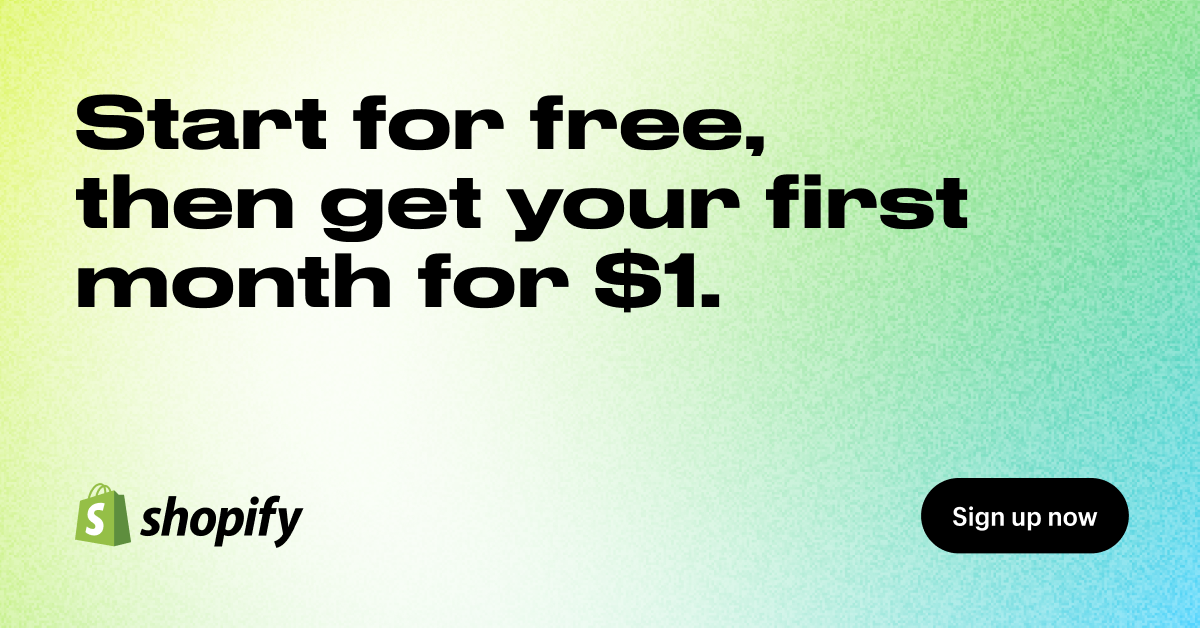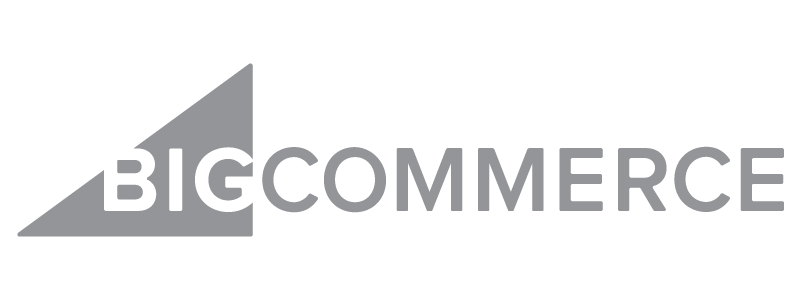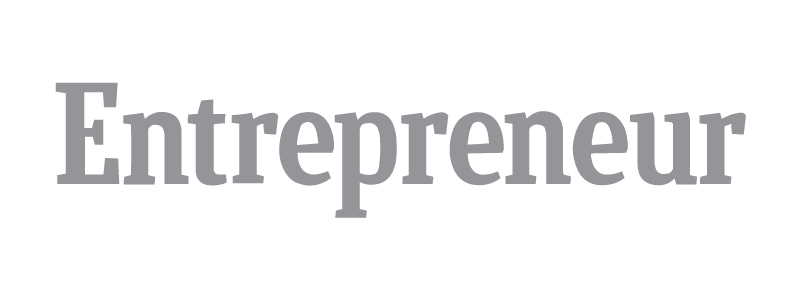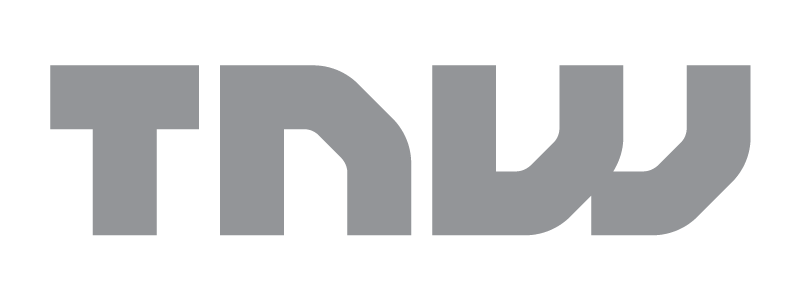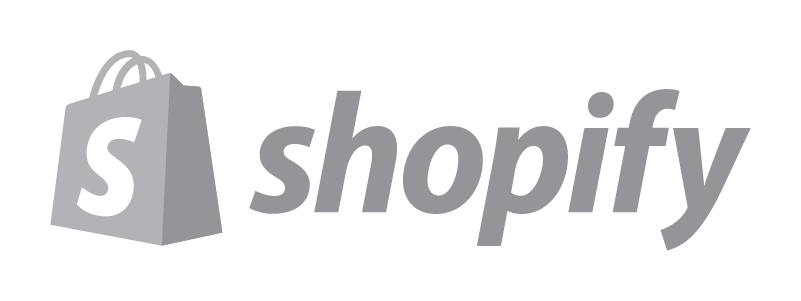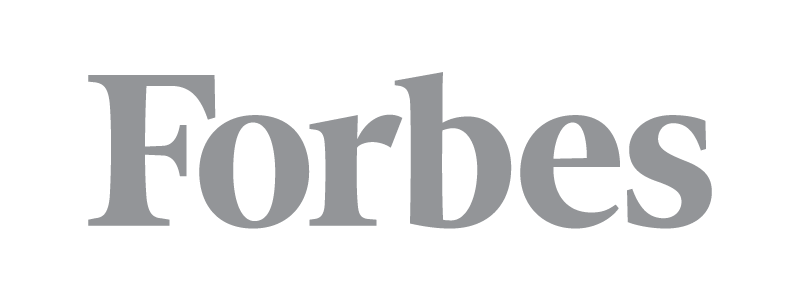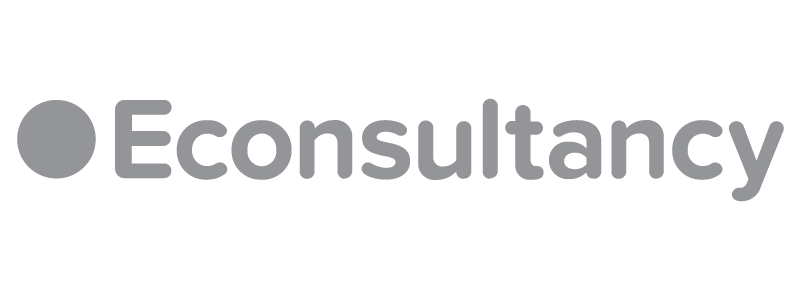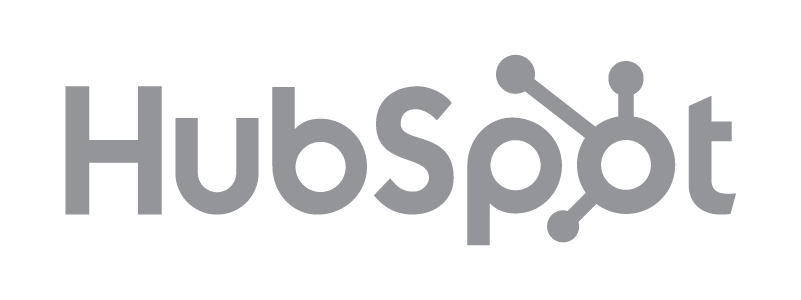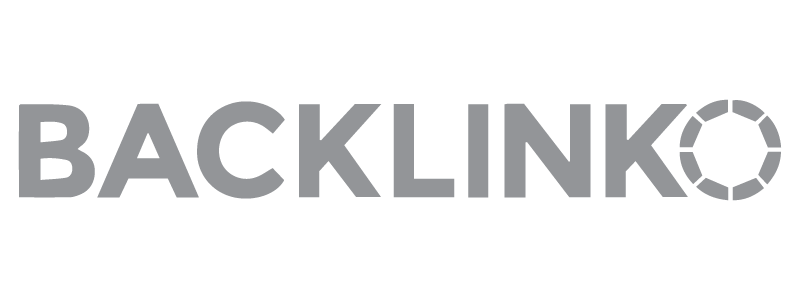Si vous êtes prêt à ouvrir votre boutique Shopify, vous ne souhaitez pas utiliser le domaine Shopify générique. Vous pouvez acheter un domaine auprès de Shopify pour l'utiliser, mais si vous possédez déjà le domaine, vous pourrez peut-être l'utiliser. vous pourrez peut-être l'utiliser pour votre affaires en ligne.
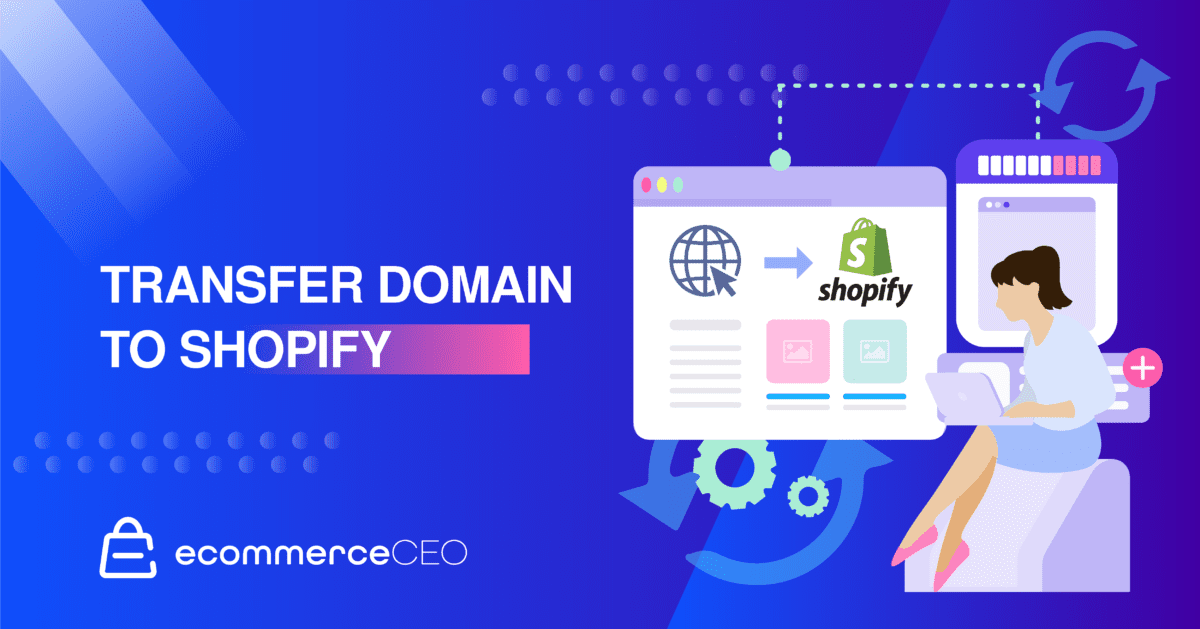
Ce n'est pas aussi compliqué qu'il y paraît. Voici comment transférer un domaine vers Shopify. Besoin de changer le nom de votre magasin ? Voir ce post.
Ce qui est requis pour pointer le domaine vers Shopify
Avant de transférer votre domaine existant vers Shopify, il y a quelques points à considérer. Selon les règles de l'Internet Corporation for Assigned Names and Numbers (ICANN), vous ne pouvez pas transférer un domaine qui a été acheté au cours des 60 derniers jours. Si vous l'avez acheté récemment, vous devez attendre que les 60 jours se soient écoulés avant de pouvoir commencer le transfert. Cette règle s'applique à tous les bureaux d'enregistrement de noms de domaine.
Vous devez également être prêt à payer pour enregistrer votre domaine actuel sur Shopify pendant les 12 prochains mois avant de pouvoir changer.
Pour transférer le domaine, vous devez avoir accès au compte du fournisseur de domaine et à l'adresse e-mail qui lui est associée. Vérifiez la politique de transfert de votre fournisseur de domaine pour vous assurer que vous pouvez le transférer.
Avant de commencer
Avant de commencer le transfert de domaine, assurez-vous que votre domaine est éligible au transfert. Certains domaines, y compris les domaines co.uk et .ca ne sont pas éligibles au transfert vers Shopify.
Si vous utilisez un domaine qui n'est pas éligible au transfert, vous pouvez toujours l'utiliser - il vous suffit de connecter le domaine tiers à Shopify. Cependant, vous ne pourrez pas gérer le domaine à partir du tableau de bord Shopify.
Shopify n'offre pas d'hébergement de messagerie, vous devrez donc également sécuriser un service de messagerie tiers pour utiliser la messagerie sur votre domaine personnalisé. Considérez que cela peut prendre jusqu'à 20 jours pour que le transfert de domaine soit terminé.
Première étape : connecter Shopify
Pour éviter les interruptions si vous utilisez déjà le domaine pour héberger un site Web, vous devez d'abord connecter votre domaine à Shopify. Si vous ignorez cette étape, les visiteurs du site Web peuvent rencontrer des erreurs de connexion pendant le processus de transfert.
Toute modification que vous apportez à votre domaine peut prendre jusqu'à 48 heures, vous devez donc attendre la fin du processus de connexion avant de commencer le transfert.
La connexion de votre domaine le dirige vers l'URL de votre boutique Shopify, de sorte que lorsque quelqu'un visite votre URL, il l'enverra vers votre boutique Shopify.
Lorsque vous connectez votre domaine, vous utiliserez toujours le fournisseur de domaine tiers pour gérer tous les paramètres de votre domaine, y compris le paiement et le renouvellement de la propriété de votre domaine.
Comment ajouter mon domaine à Shopify ?
Connectez-vous à votre compte Shopify.
Visiter Paramètres > Domaines.
Cliquez Connecter un domaine existant. Si vous ne voyez pas cette option, cliquez sur Actions d'abord, puis sélectionnez l'option Connecter un domaine existant.
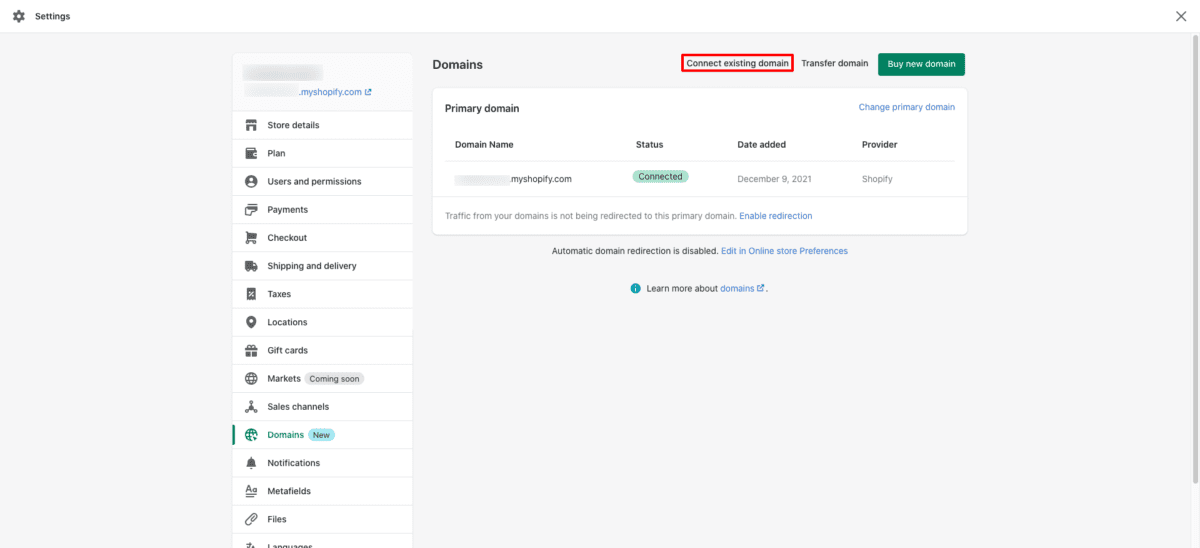
Entrez le domaine que vous souhaitez connecter.
Cliquez Afficher les instructions. Vous pourrez voir le matériel d'aide de Shopify pour vous guider tout au long du processus. Les étapes exactes varient d'un fournisseur à l'autre. Certains peuvent vous demander de remplacer l'enregistrement CNAME par l'adresse IP de Shopify, tandis que d'autres vous demanderont de modifier l'enregistrement A pour faire pointer le domaine vers Shopify.
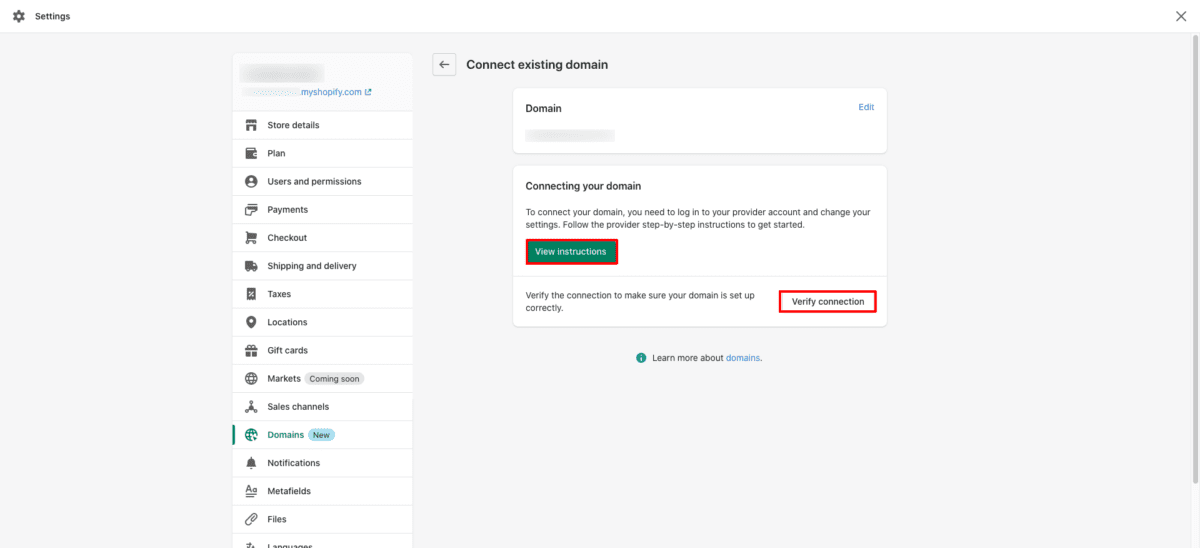
Une fois que vous avez terminé les étapes, avec votre registraire de domaine, retournez sur Shopify et appuyez sur le Vérifier la connexion bouton pour vérifier que le processus a fonctionné.
Si la connexion ne fonctionne pas après 48 heures, répétez les étapes et vérifiez les paramètres de votre domaine pour les erreurs. Si vous rencontrez toujours des problèmes, contactez votre fournisseur de domaine pour obtenir de l'aide.
Deuxième étape : préparer le domaine pour le transfert
Connectez-vous à votre compte de domaine. Assurez-vous que l'adresse e-mail associée au compte est à jour, fonctionnelle et non liée au domaine que vous souhaitez transférer.
Déverrouillez le domaine que vous souhaitez transférer. Le processus exact pour cela varie légèrement d'un bureau d'enregistrement de domaine à l'autre, mais se fait généralement en visitant les paramètres du domaine et en cliquant sur "Déverrouiller".
Si vous ne voyez pas l'option de déverrouillage du domaine, il est probable que le domaine ne soit pas éligible au transfert.
Une fois que le domaine est prêt pour le transfert, vous recevrez une clé de transfert, également appelée code EPP ou code d'autorisation de transfert.
Troisième étape : transférer le domaine
Une fois le domaine déverrouillé, connectez-vous à votre compte Shopify. Aller vers Paramètres > Domaines.
Cliquez Transfert de domaine. Si vous ne voyez pas cette option, cliquez sur Actions d'abord, puis sélectionnez l'option Transférer le domaine.
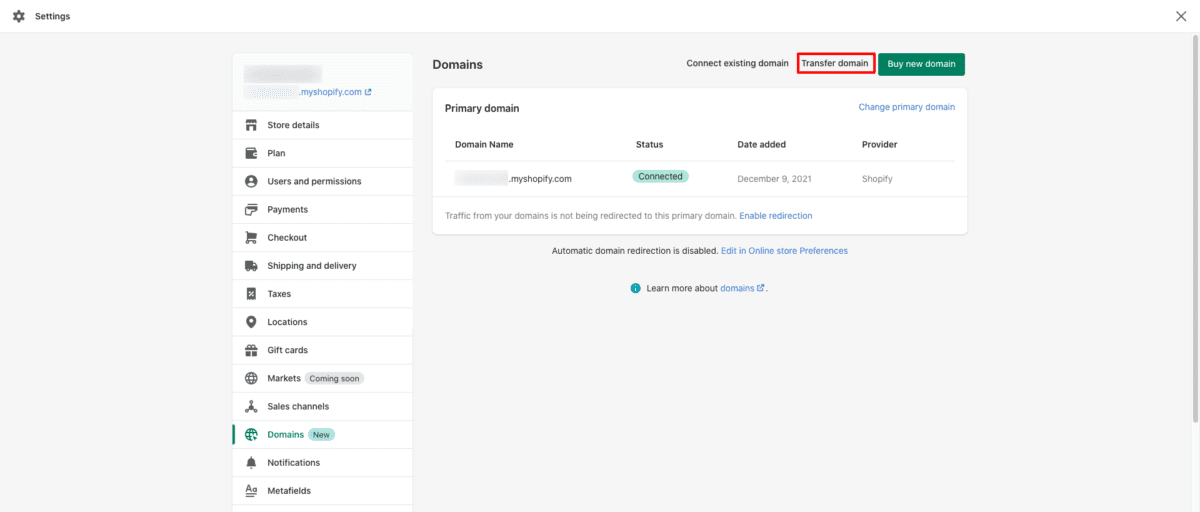
Entrez le domaine que vous souhaitez transférer.
Vous devrez payer les frais pour une autre année d'inscription pour effectuer le transfert, mais le temps dont vous disposez sur votre inscription actuelle sera reporté. À l'heure actuelle, le coût est de 14 $, et il y a plusieurs options de paiement.
Lorsque vous êtes prêt, appuyez sur le Vérifier le domaine bouton. Shopify testera la connexion et vous indiquera si le domaine est verrouillé ou déverrouillé.
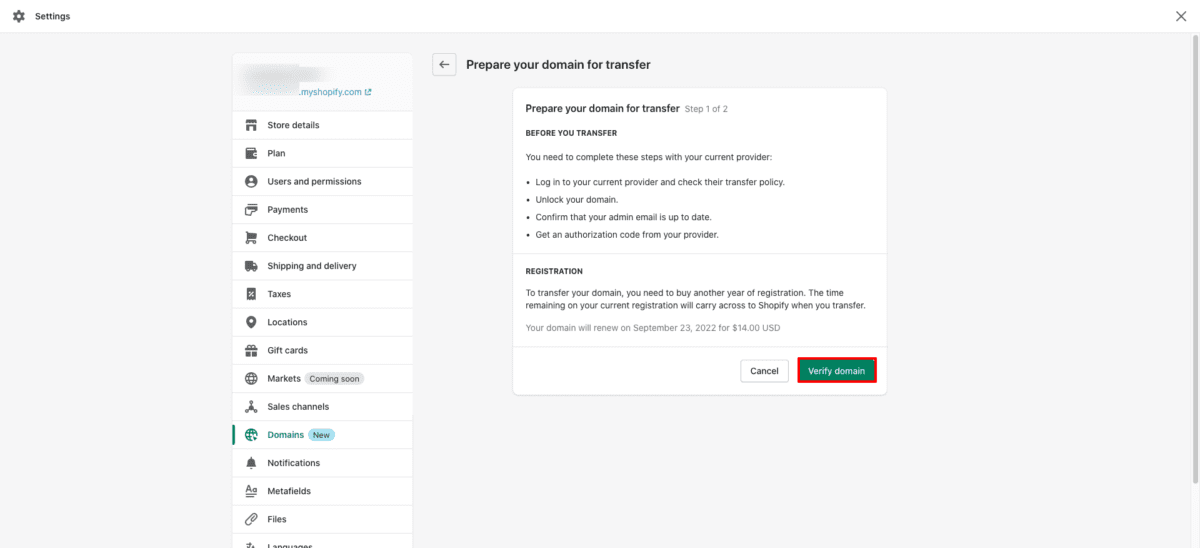
Lorsque le statut de votre domaine est déverrouillé (cela peut prendre du temps pour que les enregistrements DNS mettent à jour et actualisent le statut), vous pourrez cliquer sur Suivant continuer. S'il lit Domaine verrouillé, vous devrez revenir au fournisseur tiers, vous devrez effectuer les étapes nécessaires pour le déverrouiller avant de pouvoir continuer.
Saisissez le code EPP ou d'autorisation de domaine que vous avez reçu de votre hébergeur de domaine. Cliquez sur Suivant continuer.
Cliquez Acheter et transférer.
Gardez un œil sur le compte de messagerie associé à votre domaine. Selon la société qui possédait le domaine avant le transfert, vous devrez peut-être autoriser le transfert avant qu'il puisse commencer. Vous recevrez un e-mail contenant un lien vers Confirmer le transfert or Approuver le transfert.
Le processus de transfert de domaine peut prendre jusqu'à 20 jours, mais il est souvent beaucoup plus rapide. Une fois le transfert terminé, vous recevrez un e-mail de confirmation de Shopify. Vous pourrez alors accéder à tous les paramètres de votre domaine sur la page Domaines de votre tableau de bord Shopify.
Si pour une raison quelconque le transfert échoue, les frais de renouvellement d'un an sont remboursés. Si vous rencontrez des problèmes, vous pouvez contacter l'assistance Shopify pour obtenir de l'aide.
Quatrième étape : Préférences de consentement à l'utilisation des données
Une fois le transfert de domaine terminé, vous recevrez un e-mail de Shopify, avec pour objet : Contrôlez la façon dont vos données sont partagées. Dans cet e-mail, vous trouverez un lien vers le Paramètres de consentement à l'utilisation des données de Tucows, Inc. Ils sont la société mère d'OpenSRS, le service Shopify utilise pour revendre des domaines. Le consentement est facultatif et peut être retiré à tout moment.
Après avoir transféré votre domaine vers Shopify, vous pourrez configurer votre magasin, hébergement de messagerie tiers, configurer des adresses e-mail de transfert, ajouter des sous-domaines, configurer des domaines internationaux et configurer le renouvellement automatique de votre domaine.
FAQ
Réflexions finales
Que vous lanciez une nouvelle boutique en ligne, ou migrer vers Shopify depuis un autre plateforme de commerce électronique, il peut être judicieux de transférer le domaine vers Shopify. Si vous avez récemment acheté, ou si cela ne vous dérange pas d'avoir un endroit séparé pour gérer votre domaine, alors au lieu de passer par des transferts de domaine, vous pouvez connecter votre domaine existant à votre boutique en ligne.
Vous pourrez toujours faire en sorte qu'il envoie des personnes vers votre boutique Shopify. Vous ne pourrez tout simplement pas gérer des éléments tels que les paramètres DNS de votre domaine à partir de votre tableau de bord d'administration Shopify.
Lorsque vous transférez un domaine vers Shopify, vous pouvez continuer à exploiter votre boutique normalement tant que vous la connectez d'abord à votre compte.